Banyak juga orang yang tidak diterima oleh Google Adsense, meskipun blognya bagus dan rapi, tetap saja mereka ditolak, entah kenapa ditolak, pasti ada alasannya.

Namun mereka mempunyai jalan lain untuk mempunyai akun Adsense dengan cepat tanpa ribet, yaitu dengan cara membeli akun Adsense.
Jika seseorang membeli akun Adsense, biasanya pembeli hanya diberikan email dan password Gmail oleh si penjual, dan gmail tersebut berisikan akun Adsense, tapi jika melakukan metode seperti ini, pembeli mudah tertipu, tertipu maksudnya akun Adsense tersebut akan dihack back atau ditarik kembali oleh si penjual.
Kejadian itu pernah dialami oleh teman saya, dia pernah membeli akun Adsense ke orang lain, setelah bayar, dia mendapatkan akunnya, dan setelah itu, dia mengamankan akun tersebut dengan menambahkan second email dan nomor telepon. Namun selang 3 hari kemudian, akun Adsense teman saya diambil kembali atau dihack back oleh penjual yang lama, entah bagaimana caranya dia berhasil mengambilnya, teman saya diblockir oleh penjualnya dan hilang semua kontak, mungkin dia melakukan reset password dengan memakai metode "verifikasi tanggal pembuatan Gmail".
Hehe, lanjut ke topik pembahasannya, cara agar akun Adsense aman saat setelah membeli adalah mengganti email utama yang terkait pada akun Adsense tersebut, caranya hampir sama seperti mengganti admin pada suatu akun blogspot, hanya invite, accept, dan kick admin lama :)
Ok sekarang, admin akan memberikan tutorial bagaimana cara mengganti kepemilikan akun Adsense atau mengganti email admin pada akun tersebut, untuk itu, simak tutorial dibawah.
Cara Mengubah Admin Akun Adsense
Sebelum beranjak ke tutorialnya, ada beberapa yang perlu kalian siapkan jika ingin mengganti admin kepemilikan akun Adsense, untuk alat dan bahan-bahannya cukup mudah, untuk selengkapnya, silahkan lihat dibawah ini.- Email Yang Berisi Adsense Lama
- Email Baru Yang Masih Kosong
- Siapkan 2 Browser (Chrome dan Mozzila)
#1. Pastikan kalian sudah membuat atau mempunyai 1 email kosong, setelah punya, buka gmail tersebut pada browser mozzila
#2. Setelah itu, buka Google chrome, dan masuk akun gmail lama yang berisikan akun Adsense, setelah itu, juga kalian buka Adsense.com pada gmail lama tersebut.
#3. Setelah kalian masuk pada dashboard akun Adsense, kalian masuk ke Pengaturan, lalu pilih Access And Authorizer, dan selanjutnya pilih User Management, nanti akan terbuka seperti pop up, dan masukan email kalian pada kolom tersebut, lalu klik Invite. Jika bingung, bisa lihat gambar dibawah ini.

#4. Setelah itu, centang email baru kalian pada pengaturan tersebut agar menjadi Administrator.
#5. Selanjutnya, langsung buka gmail baru kalian pada browser Mozzila Firefox, kalian akan mendapatkan email invitation, silahkan setujui dengan klik tautan yang ada pada pesan email tersebut.
Sekarang, Akun Adsense Kalian Bisa Dibuka Pada Email Baru Tersebut, Email Lama Juga Bisa Login, Untuk Itu, Sekarang Kita Hapus Email Lama Agar Status Menjadi Super Aman :)
Untuk cara menghapusnya cukup masuk ke pengaturan Adsense lagi pada menu User Management, lalu hapus email lama kalian dengan klik tombol silang yang ada pada pengaturan tersebut, dan sekarang, akun Adsense kalian ada didalam email baru.
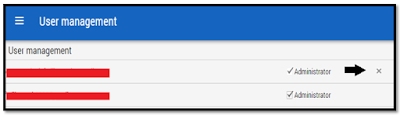
Selesai...